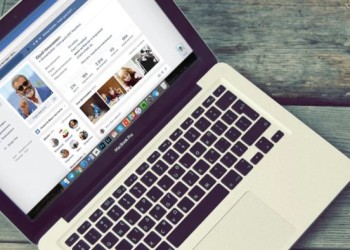Гугл Таблицы — это мощный инструмент для работы с данными и создания таблиц. Одна из важных функций, которую предоставляет Гугл Таблицы, это возможность объединения. Объединение ячеек позволяет комбинировать несколько ячеек в одну большую, что может быть полезно для создания заголовков таблицы или объединения ячеек с данными. В этой статье вы узнаете, как объединить ячейки в гугл таблице.
Как объединить ячейки
Через меню
Вот несколько простых шагов, которые помогут вам в вопросе о том, как объединить строки в гугл таблице, не потратив на это много времени. Для этого достаточно выполнить следующие шаги:
- Зайдите в Google Sheets и перейдите в проект, где необходимо внести изменения;
- Выделите значение, которые нужно объединить;
- Нажмите на значок из верхнего меню;
- Из выпадающего списка выберите «Объединить ячейки».
Стоит отметить, после выбора опции «Объединить..» выбранные ячейки будут объединены в одну большую. Ячейка, которая была в верхнем левом углу выбранной области, будет использоваться в качестве ячейки-контейнера. Пора узнать: Как посчитать сумму в гугл таблицах.
Готово! Google таблицы как объединить ячейки — раздел, на который мы дали ответ, но как же воспользоваться этой функцией другими способами? Давайте разбираться вместе.
Через горячие клавиши
- Откройте Гугл Таблицы и выберите раздел, которые вы хотите объединить. Вы можете выбрать несколько ячеек, удерживая клавишу Ctrl (или Cmd на Mac), щелкнув по нужным фрагментам;
- При использовании клавиатуры, вам необходимо нажать комбинацию клавиш Ctrl+Alt+Shift+M;
- Теперь вы можете ввести текст или данные в объединенную ячейку.
Обратите внимание, что любая информация, которая была в каждой отдельной ячейке, будет потеряна. Объединение данных также влияет на форматирование фрагмента, так что убедитесь, что вы настроили нужные шрифты, выравнивание и другие параметры форматирования перед объединением ячеек. Используя инструкции, которые были предоставлены выше вы можете изменять под себя и понять, как объединить две ячейки в гугл таблице.
Рассказали для Вас: Как скрыть столбцы в Гугл Таблице.
Мы с вами выяснили, как объединить ячейки в гугл таблице, но что делать, если необходимо их разъединить? Для этого достаточно сделать следующее:
- Выделите объединенную ячейку;
- Выберите опцию «Отменить объединение …» в контекстном меню или же воспользуйтесь готовой комбинацией клавиш для разъединения ячеек — Ctrl+Alt+Shift+U.
Как объединить столбцы
Нередко возникает необходимость объединения столбцов с целью упрощения анализа данных или создания новых сводных показателей. Однако, не все знают, каким образом это можно сделать без потери информации и в наиболее эффективном формате. В этом разделе мы рассмотрим метод о том, как объединить столбцы в гугл таблице, который поможет вам эффективно справиться с этой задачей независимо от уровня владения компьютером.
Итак, для того, чтобы понять, как объединить столбцы в google таблице необходимо выполнить следующие шаги:
- Зайдите на платформу и выберите проект с которым вы будете работать;
- Выделите два строки, используя клавишу «Ctrl» или же мышкой;
- Нажмите на фрагмент в верхнем меню, который помогает в работе;
- В списке отыщите кнопку «Объединить все».
Готово! Теперь вы узнали платформу намного лучше и без проблем ответить на вопрос: «Как объединить строчки в гугл таблице или столбцы». Для Вас это уже базовая функция, которая доступна при работе.
Теперь у вас есть базовые навыки о том, как объединить ячейки google sheets. Эта функция может быть полезной при создании профессиональных таблиц с четкими заголовками и организацией данных. Пользуйтесь ею для улучшения своего опыта работы с таблицами в Гугл Таблицах!